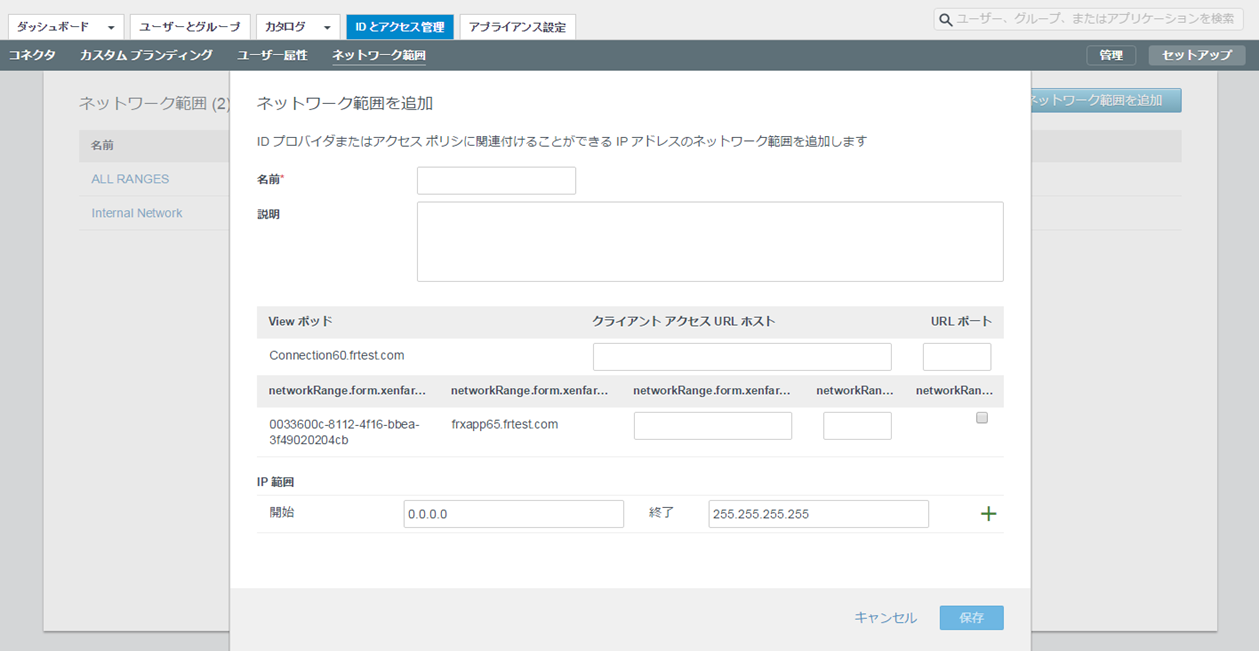ユーザーのアプリケーションまたはデスクトップの起動トラフィック(ICA トラフィック)を NetScaler を介して XenApp サーバにルーティングするネットワーク範囲を設定できます。これは通常、Citrix 公開リソースへの外部アクセスの提供に使用されます。
ユーザーが Workspace ONE ポータルからアプリケーションまたはデスクトップを起動するときに、そのユーザーの IP アドレスが NetScaler 用に構成した IP 範囲内であった場合、ICA トラフィックは NetScaler 経由で XenApp サーバにルーティングされます。
前提条件
タブで、NetScaler 用に VMware Identity Manager を構成済みです。
手順
- VMware Identity Manager管理コンソールにログインします。
- [ID とアクセス管理] タブをクリックします。
- [セットアップ] をクリックし、[ネットワーク範囲] タブをクリックします。
- 既存のネットワーク範囲を選択するか、[ネットワーク範囲を追加] をクリックして、ネットワーク範囲を新規作成します。
- ネットワーク範囲を新規作成する場合は、そのネットワーク範囲の名前と説明を入力します。
- 同ページの XenApp セクションで、次の情報を入力します。
- NetScaler のホスト名を [クライアント アクセス URL ホスト] フィールドに入力します。たとえば、netscalerhost.example.com のように入力します。
注: : [公開されたアプリ - Citrix] ページでサーバ ファームの
[StoreFront を使用] チェック ボックスをオンにした場合は、
[StoreFront URL] フィールドに入力したのと同じ URL を入力します。
- [URL ポート] フィールドにポートを入力します。たとえば、443 と入力します。
- [NetScaler] チェック ボックスをオンにします。
- [IP 範囲] フィールドで、選択内容を適用するIP 範囲を指定します。
- [保存] をクリックします。